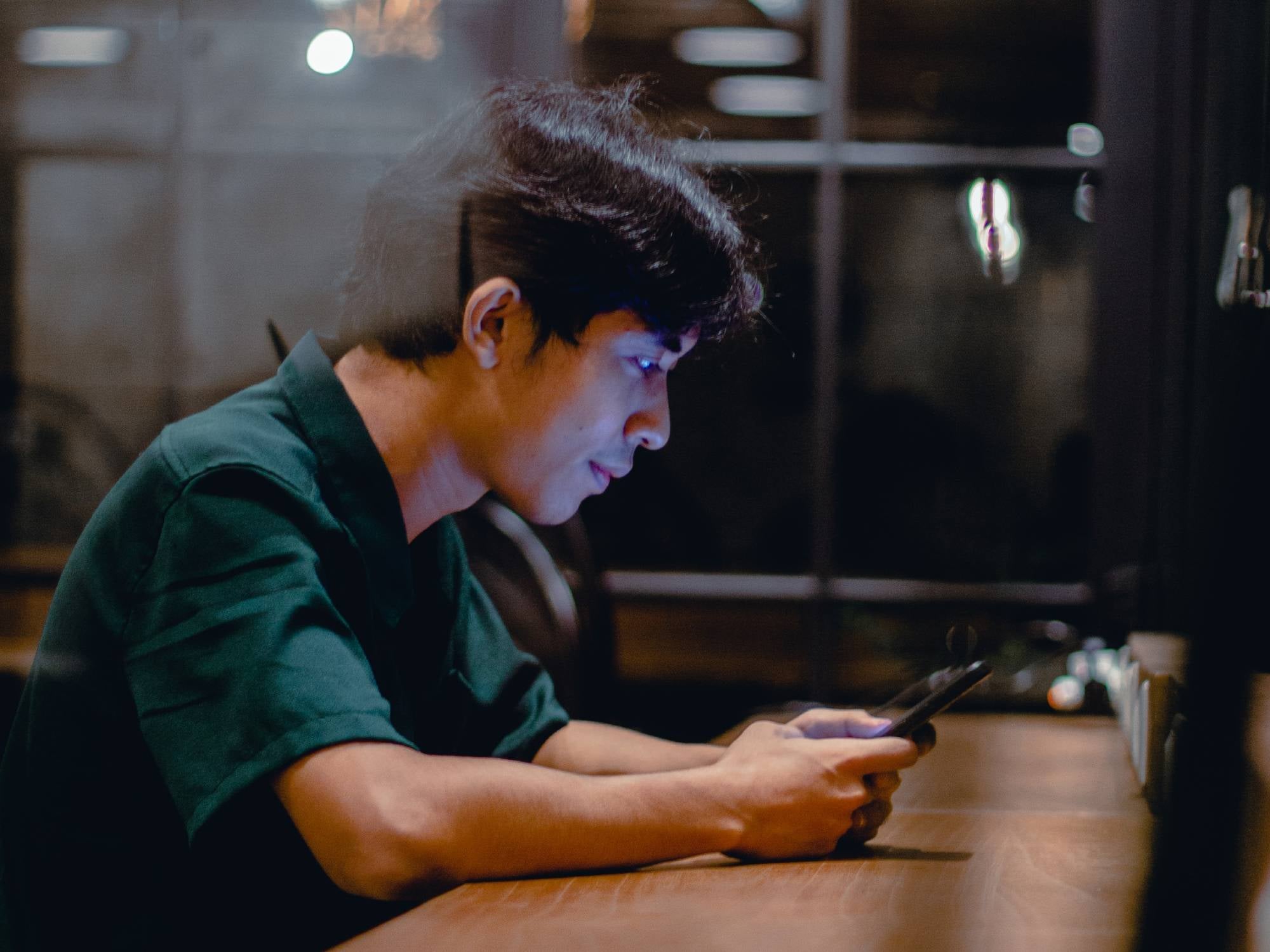
Esta historia ha sido actualizada. Se publicó por primera vez el 10 de diciembre de 2020.
Su teléfono inteligente no sería tan útil sin todas las aplicaciones que ha descargado. Incluso cuando no esté hurgando activamente dentro de un programa, pueden ejecutarse en segundo plano, actualizando su ubicación, revisando su correo electrónico o reproduciendo música, para hacer la vida más conveniente. Pero para hacerlo, necesitan el permiso de su teléfono.
Los permisos permiten que Google Maps verifique dónde se encuentra en el mundo, la aplicación de su cámara se asoma a través de la lente del teléfono y su mensajero favorito escanea sus contactos antes de enviar un mensaje de texto. Normalmente, las aplicaciones solicitan este tipo de acceso cuando las abre por primera vez. Pero puede terminar otorgando algunos permisos que van más allá de lo que las aplicaciones realmente necesitan. Para verificarlos, debe auditar periódicamente los permisos de su aplicación.
Las verificaciones periódicas de permisos lo protegen contra desarrolladores de aplicaciones potencialmente sin escrúpulos y le brindan más control sobre su privacidad. Como ventaja adicional, si hay menos aplicaciones funcionando en segundo plano, su teléfono puede ahorrar batería. A continuación, le indicamos cómo realizar la comprobación.
En Android
Para encontrar sus aplicaciones y sus permisos en Android, abra la Configuración y luego toque Aplicaciones. El menú le mostrará accesos directos a la configuración de permisos de las cuatro aplicaciones que abrió más recientemente, pero justo debajo de la última, puede acceder a una lista completa de todas las aplicaciones que ha instalado en su teléfono.
Toque el nombre de la aplicación que le interesa y seleccione Permisos para ver todos los privilegios de los que disfruta. Verá una lista clara de los privilegios que ha otorgado bajo Permitido, y los que has negado bajo No permitido—Pulse en cualquiera para cambiarlo. La mayoría de las veces, podrá elegir entre Permitir solo mientras usa la aplicación, Pregunte siempre, y No permitir.
[Related: 7 essential Android 12 features to tap on day one]
Al final de ese menú, en lo que parece más un texto que un botón procesable, también verá otra opción: Ver todas las aplicaciones con este permiso. Cuando lo toques, verás una lista de todas las aplicaciones con el mismo privilegio divididas en categorías según cómo y cuándo pueden tener ese acceso específico. Para cambiar algo que no le sienta bien, toque el nombre de la aplicación y cambie el permiso.
Si desea tener una comprensión más detallada de lo que una aplicación puede y no puede acceder, vuelva a la Permisos
Otra opción es navegar por permiso en lugar de por aplicación. Abra Configuración, vaya a Intimidad, y elige Administrador de permisos. Aquí encontrará una lista que incluye sensores corporales, calendario, cámara, contactos, ubicación, micrófono, SMS, almacenamiento, teléfono y más. Toque cualquier entrada para ver qué aplicaciones pueden acceder a esa función en particular. Nuevamente, puede realizar los cambios necesarios tocando el nombre de una aplicación y cambiando el permiso como se indica en el siguiente menú.
Sin embargo, antes de comenzar a cortar los permisos, recuerde que algunas aplicaciones dependen de este acceso para hacer su trabajo. Por ejemplo, si una aplicación puede ver sus contactos, podría usarlos para ayudarlo a compartir contenido, para dividir una tarifa de transporte compartido o para invitar a personas a un evento, no para extraer sus datos con fines de lucro.
Si no está seguro de por qué una aplicación solicita un permiso en particular, no la cierre de inmediato. Primero, mire su sitio web oficial o su listado en el Google Play Store
En iOS
En iOS, verifique los permisos de la aplicación abriendo Configuración y luego tocando Intimidad. Aquí, los iPhones agrupan todos los permisos por tipo, incluido el acceso a la ubicación de su dispositivo, la aplicación Salud, el micrófono y otras funciones. Toque cualquier entrada de permisos para ver qué aplicaciones han solicitado acceso y presione los interruptores de palanca para aprobar o bloquear aplicaciones individuales en cada categoría. Para el seguimiento de la ubicación, tiene más control por minuto: puede permitir que las aplicaciones rastreen su ubicación en todo momento, solo cuando están abiertas o no.
También puede ajustar los permisos aplicación por aplicación. En la pantalla Configuración, desplácese hacia abajo para ver una lista de todas sus aplicaciones instaladas. Toque una de las entradas, luego revise los permisos uno por uno.
Algunos de los permisos que verá en iOS no existen en los dispositivos Android. La entrada Siri & Search, por ejemplo, significa que los datos de una aplicación permitida aparecerán cuando busque su dispositivo manualmente o con Siri. Mientras tanto, la opción Refrescar aplicación en segundo plano significa aplicaciones pueden actualizarse en segundo plano mientras no están en uso. La mayoría de las veces, como cuando una aplicación revisa su bandeja de entrada en busca de nuevos correos electrónicos, esta capacidad puede ser útil. Pero si desactivas esto para ciertas aplicaciones, obtendrás a cambio una duración de batería un poco más larga.
Al igual que en Android, si no está seguro de por qué una aplicación solicita un permiso en particular, consulte su lista de Apple Store o su sitio web, o comuníquese directamente con el desarrollador. Por ejemplo, Snapchat publicó una explicación de los permisos que necesita, incluido el acceso a la cámara para tomar Snaps y al micrófono para grabar audio, para que funcione correctamente en su dispositivo.
En aplicaciones individuales
Además de las solicitudes estándar, algunas aplicaciones quieren permisos adicionales que puede revisar dentro de su propia configuración. Por lo general, cubren la recopilación de datos y el comportamiento del usuario dentro de la aplicación, por lo que se tratan menos de lo que la aplicación puede hacer en su teléfono y más de lo que la aplicación puede registrar y registrar sobre su actividad dentro de ella.
Por ejemplo, mire Twitter. Desde la página principal de la aplicación, toque tu avatar en la parte superior izquierda, elige Configuración y privacidady luego elige Privacidad y seguridad. Bajo la Intercambio de datos y actividad fuera de Twitter encabezado, puede ver qué datos recopila Twitter sobre su comportamiento y cómo utiliza esta información para mostrarle anuncios más relevantes mientras navega.
[Related: Transform your Twitter timeline with these 11 features and add-ons]
Otras aplicaciones contienen permisos similares dentro de su configuración o en sus sitios web oficiales. Entonces, si le preocupa la privacidad, intente revisarlos, así como los términos y condiciones que aceptó cuando se registró por primera vez en ese servicio. En algunos casos, debe aceptar las políticas de una aplicación para usarla.
Cuando se trata de la actividad de las aplicaciones en su teléfono, desde acceder a la cámara hasta revisar sus contactos, nuestras instrucciones anteriores deberían tenerlo cubierto. Si bien eliminar ciertos permisos puede, en algunos casos, limitar la funcionalidad general de una aplicación, la mayoría de las veces, la aplicación en su conjunto aún debería ejecutarse con acceso reducido.
